
A yau zan gaya muku yadda ake yin adadi na Photoshop. Shirya cewa akwai kayan amfani masu yawa a cikin darasin. A keɓe wasu 'yan sa'o'i kyauta don koya daga wannan darasi.
Kuna da abubuwa da yawa don koyon koyon yadda ake yin adadi tare da abin da za ku iya amfani da shi nan gaba. A zahiri za ku ji kamar wata baiwa ce yayin da kuka fahimci mizanin Photoshop kuma ku koyi yadda ake gina sabbin abubuwa dabam da kanku.
Da farko yana da alama cewa yin siffofi na sabani abu ne mai wahala, amma a zahiri, zaku iya ƙirƙirar waɗannan sifofi kanku da kyauta ta amfani da Photoshop madaukaki.
Shapesirƙira siffofi kyakkyawan tsari ne mai daɗi. Koda ya fi ban sha'awa, idan aka samar da hakan ta hanyar ƙirƙirar siffofi daban-daban, zaku iya haɗa su cikin tsarin daban. Da farko, komai na iya zama da rikitarwa, amma a lokacin zaku so shi kuma zaku shiga cikin wannan tsari.
Lokacin da kuka koyi yadda ake ƙirƙirar fasali mai bambanci daban-daban, zaku iya amfani dasu azaman kayan ado a cikin zane hotuna da zane-zane. Bayan wannan darasi, zai zama maka abu mai sauqi a gare ka ka ƙirƙiri babban kayan haɗin gwiwarka da tsararren fasali waɗanda kai kanka ka zana ta amfani da gwanintar da kake samu.
Don haka, don farawa a Photoshop, kuna buƙatar san kanku da kayan aikin da muke buƙatar ƙirƙirar sifa. Kada ku fara ƙirƙirar lambobi idan baku san kayan yau da kullun ba.
Mafi mahimmancin kayan aiki wanda zamu ƙirƙiri sifar - Gashin Tsuntsu (P), don waɗanda suka riga sun fahimci shirin sosai da kuma mahimmancinsa, kuna iya ƙoƙarin yin amfani da kayan aikin irin su Ellipse, Maimaitawa.
Amma waɗannan kayan aikin ba za su yi aiki ba, idan kuna buƙatar ƙirƙirar wani tsari, a cikin wannan yanayin, zaɓi Gashin Tsuntsu (P).
Idan baku baiwa ta iyawa daidai kuma zaku kowane zane da hannu, to kuna da sa'a kuma baku buƙatar gano sifofin daga hotunan. Kuma waɗanda ba su san yadda za su zana ba dole ne su koyi yadda za su zana hoto daga hotunan.
Da farko bari muyi kokarin kirkirar wani mutum na gingerbread.

1. Don farawa, zaɓi kayan aikin da za ku yi aiki tare da - Pen (P).

An riga an faɗi a sama cewa don ƙirƙirar adadi mai sabani, zaka iya amfani Ellipse ko Maimaitawa.
Yana da ma'ana idan aka lura cewa irin waɗannan kayan aikin ba su dace da zana mutumin gingerbread ba. Zaɓi akan kayan aikin Gashin Tsuntsu (P). Hakanan, don hanzarta aiwatarwa, zaku iya danna maɓallin P a kan maballin.
2. Matsayi Zafin Layer.
Lokacin da ka riga ka zaɓi kayan aiki da za ku yi aiki tare da su, kula da saman ɓangaren shirin.
Don zana hoto, zaɓi abun zaɓi na ƙasa wanda ake kira Hoto. Lokacin amfani da alkalami, wannan shirin yakamata ayi amfani da wannan sigar, saboda haka yawanci ba lallai bane ka canza komai a matakin farko.

3. Zane adadi
Bayan zabar kayan aikin da ya dace da kuma saita sigogi, zaku iya fara gano ƙirar aikin gaba. Kuna buƙatar farawa tare da mafi rikice-rikice - shugaban hoton.
Latsa maɓallin linzamin kwamfuta na hagu sau da yawa don saita maki anga a kai. Bayan jan layin shugaban gaba tare da madannin da aka rike a kasa CTRLdon tanƙwara su ta hanyar da ta dace.

Shirin Photoshop da kansa bai san abin da kuke buƙatar samu ba a sakamakon duk ayyukanku, don haka ta asali yana zana jigon fasalin tare da launi daga bangon da kuka zaɓi. Wannan yana nuna muku yin abubuwan da ke tafe: rage cancantar gefuna.
4.Rage gaskiya da ikon magana.
Masu amfani waɗanda suka san kayan yau da kullun na Photoshop sun san inda kwamitin shimfidar yadudduka yake, farawa zasuyi bincike.
Sanya opacity na Layer don rage opacity na hanyoyi don Layer da kuka kirkira. Akwai zaɓuɓɓuka biyu a kan ɓangaren farantin - ƙasan ƙasa, inda asalin hoto yake, kuma siffar da kuka ƙirƙira tana bayyane a saman Layer.
Rage gaskiyar magana da kashi a cikin 50%Don ganin siffar da kuka gina.

Bayan waɗannan manipulations, shugaban ya zama a bayyane kuma ana iya ci gaba da aiki a cikin mafi dacewa.
Zai fi dacewa mu yi aiki idan an ga hoton na asali ta cika. Yanzu mutumin mu na gingerbread nan gaba yana da kanshi, amma wani abu ya ɓace?
Kuna buƙatar ƙara idanu da baki. Yanzu kuna fuskantar aiki mai wahala. Yaya za a ƙara waɗannan abubuwan a hoton? Za muyi la'akari da wannan a mataki na gaba.

5.Muna buƙatar kayan aiki Ellipse

Anan, mafi kyawun zaɓi shine farawa da mafi sauƙi, a wannan yanayin daga idanu. Idan zaku iya zana bayyanannun har ma da'ira tare da linzamin kwamfuta, kuna iya ƙoƙarin yin aiki tare da alkalami. Amma akwai wata hanya mafi sauƙi - yi amfani da kayan aikin ellipse don aiki, wanda ke jawo da'irar (tare da maɓallin riƙe ƙasa) Canji).

6.Matsayi Yanke Fuskar Fina-Finan
Kuna iya nemo ƙananan daga yanki mai siffar a cikin tsarin saitin kayan aiki. Wannan zabin zai taimaka muku ƙirƙirar sakamako tare da sifofi. Kamar yadda sunan ya nuna, mutum na iya rage yankin daga adadi kuma ya tsallake yankuna masu yawa a lokaci daya.

7. Ana cire zane daga silin ɗin da aka gama.
Ka tuna cewa kana buƙatar ƙara ƙananan bayanai zuwa ƙwararrun masarufi na gaba waɗanda za su yi ado da shi kuma su sa hoton ya ƙare kuma kyakkyawa cikin kalmomin ado. Don fara ƙara cikakkun bayanai kuna buƙatar fara zaɓin zaɓi "Rage ƙirar gaban". Ci gaba daga mafi sauƙi zuwa mafi wuya.
Alƙalami shine mafi yawan kayan aiki, saboda suna iya zana kowane nau'i, amma ana buƙatar daidaito da daidaito a nan, in ba haka ba zane kawai zai iya ɓata duk ƙoƙarin. Ba kamar Tsarin Tsallakewa ko Ellipse ba, alkalami na iya zana wani ɓangare na kowane nau'i da girma.
Idan aikin "Rage siffar gaban" ya yi rauni, sake sanya shi, saboda har yanzu muna aiki tare da shi. Mutuminmu na kirki har yanzu ba shi da bakin magana, don haka zana masa murmushi don sa shi farin ciki.

Darasin yana nuna misalin alkalami wanda yake nuna alamar shugaban mutum kawai, amma ka zaɓi adon gaba ɗaya kuma ka yanke maballin, ɗan malam buɗe ido da sauran abubuwan.
Wani abu kamar haka:
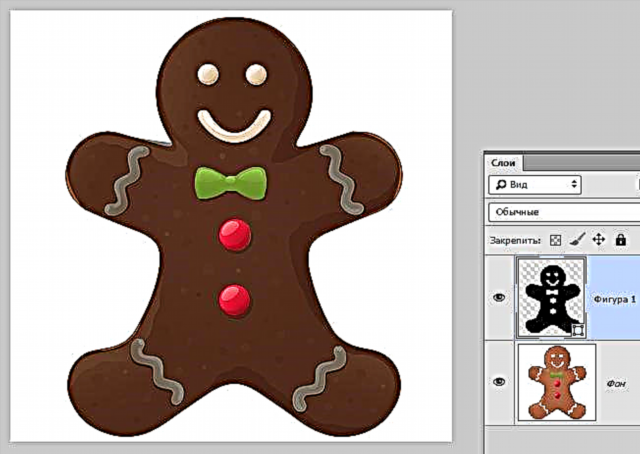
Aikin gida: nuna wa kanka kayan ado a hannu da kafafun mutum.
Anan zamu iya cewa adadi ya kusan shirye. Ya rage don yin actionsan matakai na ƙarshe kuma zaka iya sha'awar nasarar ka.
8. Theara yawan ƙimar adadi zuwa 100%
Bayan duk matakan da aka ɗauka, zaku iya ganin adadi gaba ɗaya, wanda ke nufin cewa ba za mu ƙara buƙatar lambar tushe ba.
Sabili da haka, dawo da gaskiyar adadi zuwa 100%. Hoton na asali ba zai dame ku ba kuma ba a buƙatarsa, saboda haka kuna iya ɓoye shi, danna kan maɓallin ido a hagu na zaren. Don haka, kawai adon da kanku kanku ya zana za a bayyane.

Idan kuna tunanin wannan ƙarshen ne, kuna kuskure. A cikin wannan darasi, mun koya ba kawai don zana mutum bisa ga asalin ba, amma adadi ne mai sabani, don haka muna buƙatar aiwatar da fewan ƙarin matakai don mutumin da ya haifar ya zama adali.
Yi haƙuri kuma bi kwatance.
9. Eterayyade siffar mutum a cikin sabani mai ma'ana
Kafin fara aiwatar da hoto akan hoton, zaɓi ƙarami tare da adadi, kuma ba tare da hoton na asali ba - samfuri.
Lokacin da ka za theo zaren da kayi, farin falle ya bayyana, a kusa da adadi za'a fitar da jadawalin adadi.
Bayan zabar Layer da kuke buƙata a wannan matakin, je zuwa menu kuma zaɓi "Gyara - Bayyana siffar mai sabani".

Daga nan sai wani shafin zai bude inda za'a nemika sunan dan ka. Kira masa kowane suna zaka iya fahimta.
Tabbatar da ayyukanku ta danna Ok.
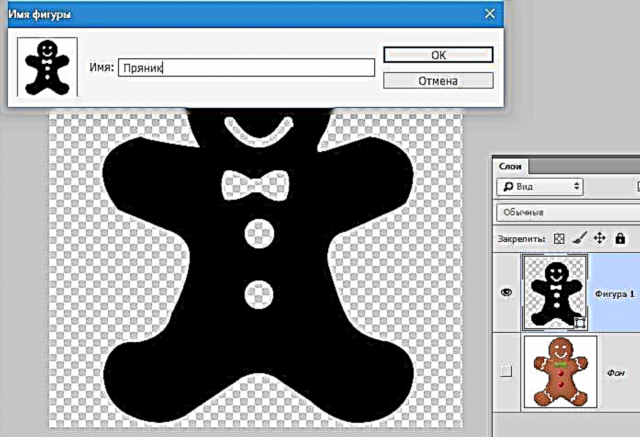
Yanzu kuna da tsari mai sabani wanda kuka kirkira. Photoshop zai iya rufewa, ayyuka don ƙirƙirar adadi mai sabani sun ƙare. Amma bayan wannan yakamata ku sami tambaya "Ina zan samo adadi ɗin da kanta kuma yadda za ayi amfani dashi a aikace?"
Za'a bayyana wannan a cikin ƙarin matakai.
10. "Adon kyauta"


11.Canja saiti.
Kayan aiki Adabin al'ada zai bude kwamitin saiti, yayi nazari sosai a kan dukkan sigogi sannan a gano akwai alwatika mai tsayi wanda akwai jerin fasalin sabani. Daga nan sai taga wani fasali wanda yake akwai tsari mai sabani.
Siffar da kuka ƙirƙira za ta kasance ƙarshe a cikin wannan jeri. Zabi shi don amfani dashi nan gaba kuma ga abinda ba zai zama mai amfani ba.
12. Createirƙiri siffar.
Riƙe maɓallin linzamin kwamfuta na dama sannan kuma matsar da linzamin kwamfuta don ƙirƙirar sifa. Don kiyaye rabuwa, riƙe madannin ƙasa. Canji. Hakanan yana da amfani mutum yasan cewa idan kun matsa ALT, adadi zai ƙaura zuwa cibiyar, ya dace.
Kuna iya canza wurin wurin adon ta amfani da sandar sarari. Matsar da siffar zuwa inda kake jin dadi kuma riƙe sandar sarari. Lokacin da kuka sake shi, an daidaita adadi a wurin da kuka sa shi. Kada ku ji tsoron cewa a cikin aiwatarwa ba za ku iya ganin adadi mai sabani ba gaba daya. Kawai bakin kwalliya yakamata a bayyane.

Photoshop da tsoho ya zana siffar mai sabani a cikin launi ta bango, duk yana dogara da irin launi da ka sanya. Akwai matakai biyu da suka rage inda zaku fahimci yadda ake canza girma da launi na adadi mai sabani.
13. Canjin launin gingerbread
Don canza babban launi na adadi, danna sau biyu a kan babban kashin yaren. Paan zane-zane masu launuka zasu buɗe, daga inda zaka iya zaɓar kowane launi da za'a yi amfani da shi wajen zana adon Tun da yake muna da man gingerbread, yana da kyau a canza launin beige, amma a nan zaku iya nuna hasashe. Tabbatar da ayyukanku kuma adadi zai canza launi nan da nan. Kuna iya canza shi duk lokacin da kuke so, ku kasance masu kirki kuma ku nuna tunanin ku!

14. Canza wurin zama.
Wata tambaya da ke damun masu amfani da Photoshop da yawa. Yadda ake suna girman da wurin da adadi ya ke.
Idan kuna son yin amfani da sifofi masu sabani don ƙirƙirar manyan ƙasusuwa, yana da mahimmanci cewa fasalin ba su mamaye juna ba, in ba haka ba ba za ku ga ƙananan bayanai waɗanda kuka yi ƙoƙari sosai ba kafin. Ingancin hoto baya wahala lokacin da aka zazzage, saboda haka ba lallai ne ka damu da shi ba.
Don canja yanayin siffar sabani, je zuwa ɓangaren fayel saika latsa CTRL + T. Tsarin canzawa zai buɗe, bayan wannan danna kowane kwana zaka iya sake girman adadi kamar yadda kake buƙata. Don adana zaɓin da aka zaɓa, danna Canji. Yayin riƙe mabuɗin ALT girman adadi zai bambanta daga cibiyar.

Don juya adadi, ja adadi sama da firam na canji kuma sanya siginan kwamfuta a cikin hanyar da ake so. Don adana aikin da aka yi, kawai kuna buƙatar latsawa Shiga kuma sifar zata kasance girman da kuka zaba. Idan kuna son motsa shi daga baya ko rage girman, sake yin waɗannan matakan.
A cikin Photoshop, zaku iya ƙirƙirar kofe da yawa na siffar sabani wanda kuka halitta sau da yawa yadda kuke so. Kuna iya daidaita matsayi, girma da launi da sifofi koyaushe, amma kar ku manta don ajiye ayyukanku. Kowane adadi koyaushe yana da bayyanannun abubuwa da kusurwa, hoton ba ya rasa halayensa lokacin canza kowane sigogi.
Na gode da karatun darasi, Ina fatan cewa a nan an koya muku dukkan hanyoyin amfani da fasali na sabani. Fatan alkhairi a cigaba da irin wannan shirin mai ban sha'awa da amfani Photoshop.











